CLion配置STM32CubeIDE,令STM32F108C8T6点灯
STM32CubeIDE 安装
参考 https://blog.csdn.net/Brendon_Tan/article/details/107685563
Clion 破解
参考 https://www.exception.site
配置 Clion
选择STM32CubeMX,新建 Clion 项目
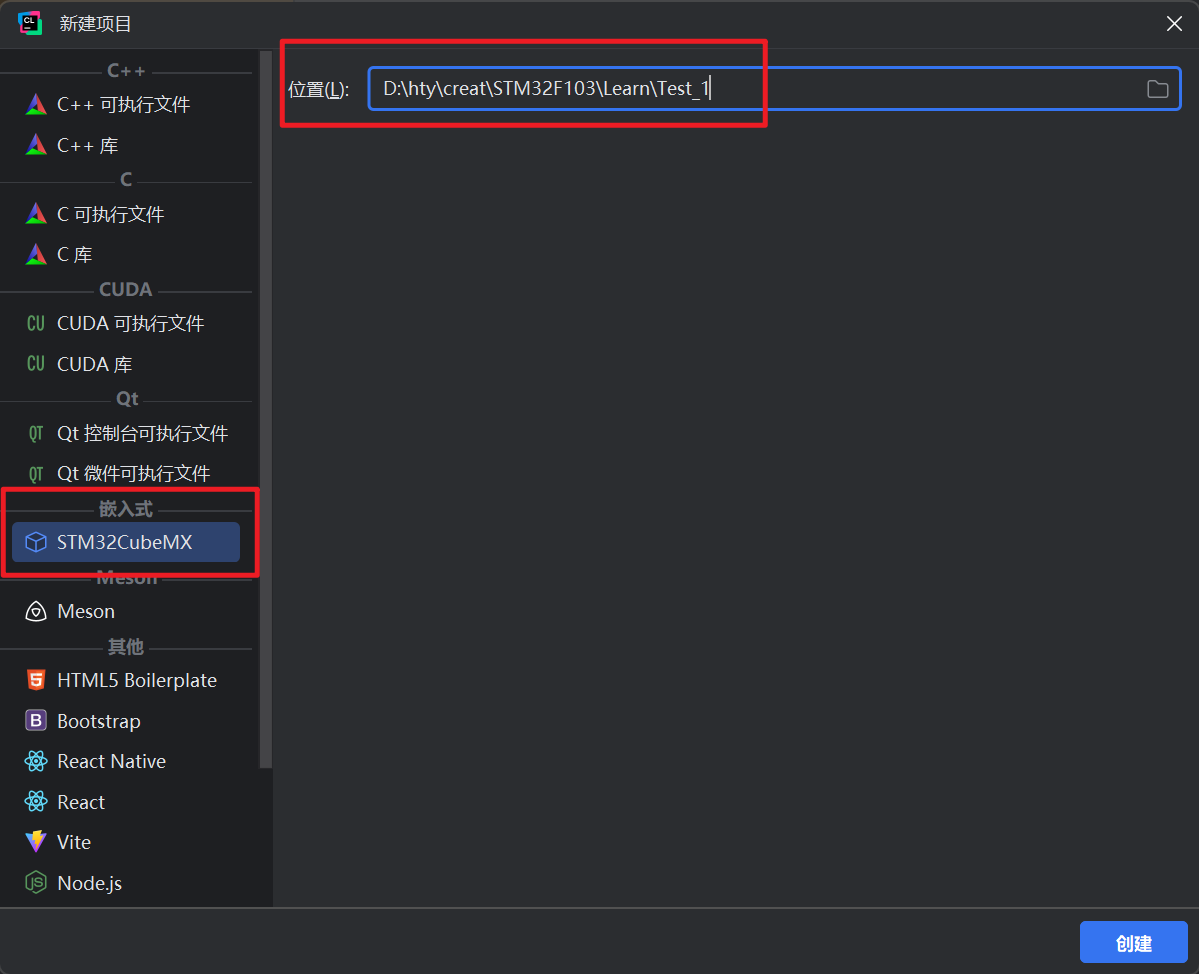
项目生成后,跳过芯片选择,后面也是一直跳过不管它
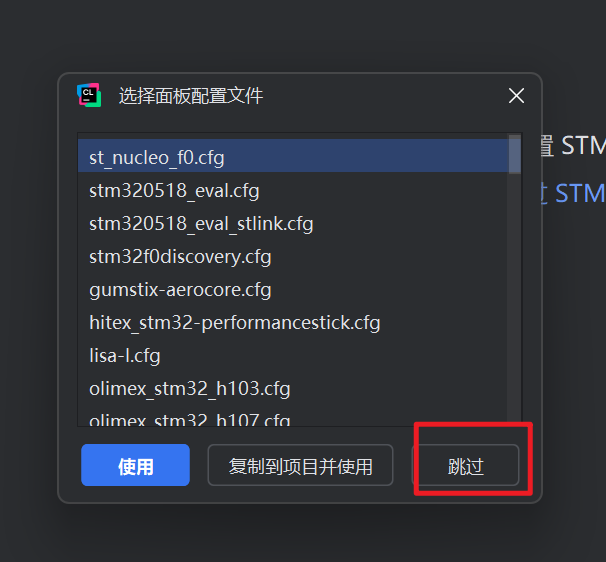
打开这个工程目录下的CubeMX配置,即xxx.ioc,需要事先安装STM32CubeMX,软件安装参考 https://blog.csdn.net/Brendon_Tan/article/details/107685563
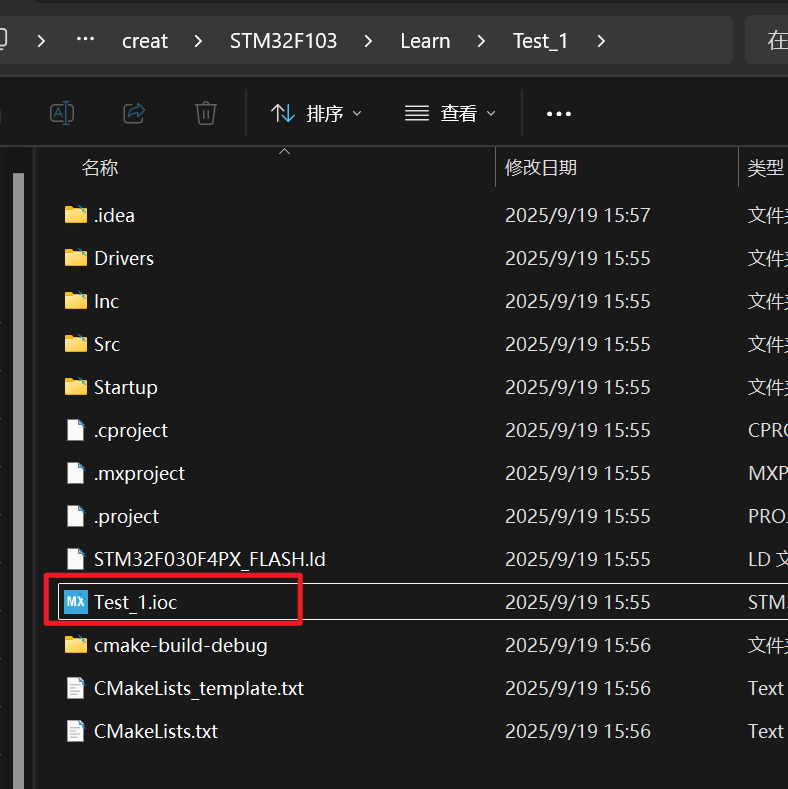
进入后,点击这里
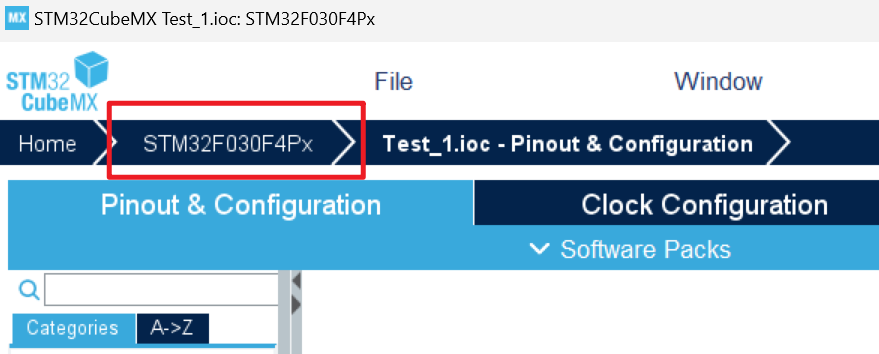
搜索 STM32F103C8T6,选择该项目的配置文件后,右上角生成配置
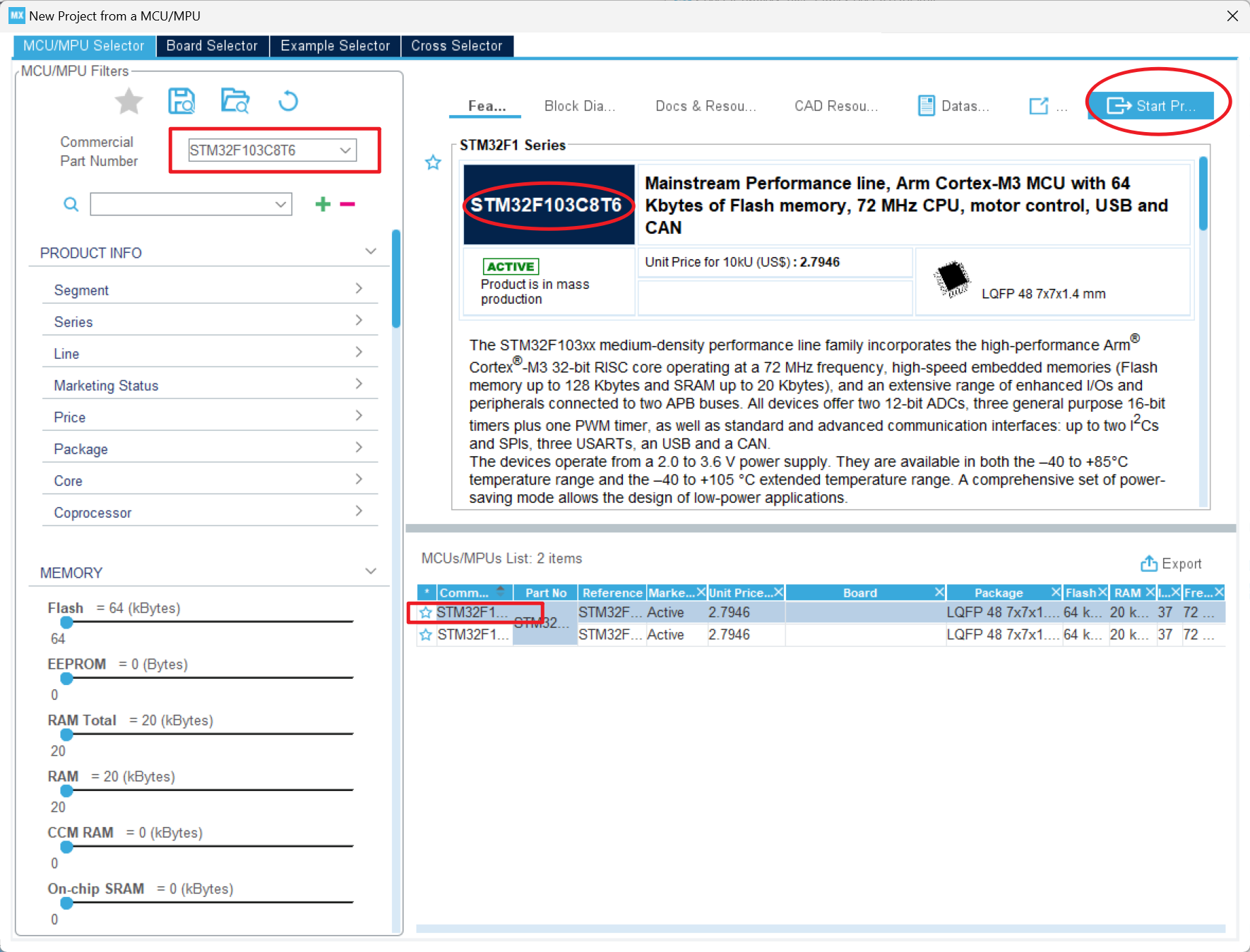
配置项目路径,注意:
- “Project Location” 这里,要选择项目目录的父目录!!!
- 项目名字和项目目录名字一致
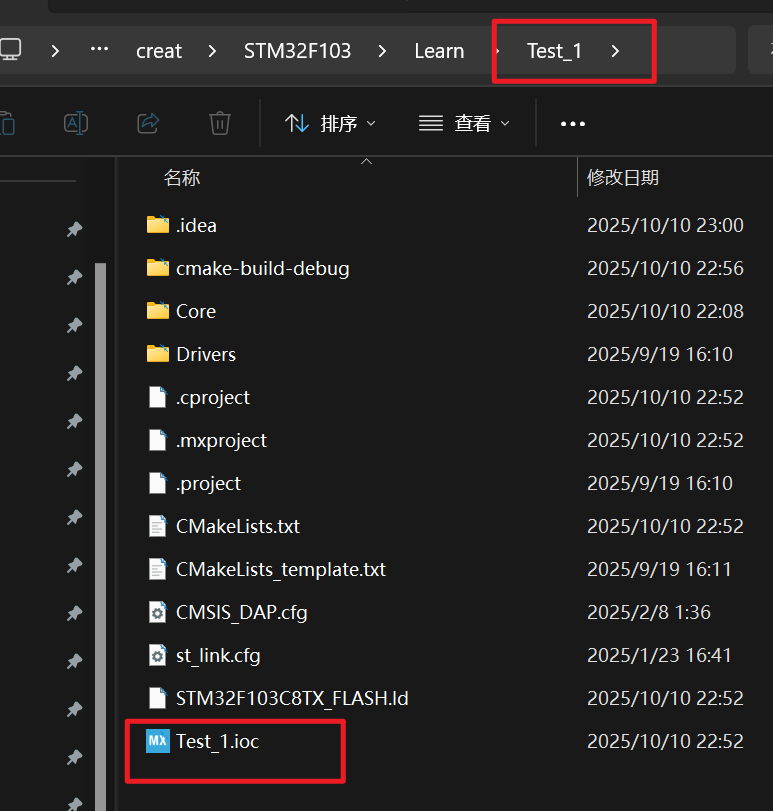
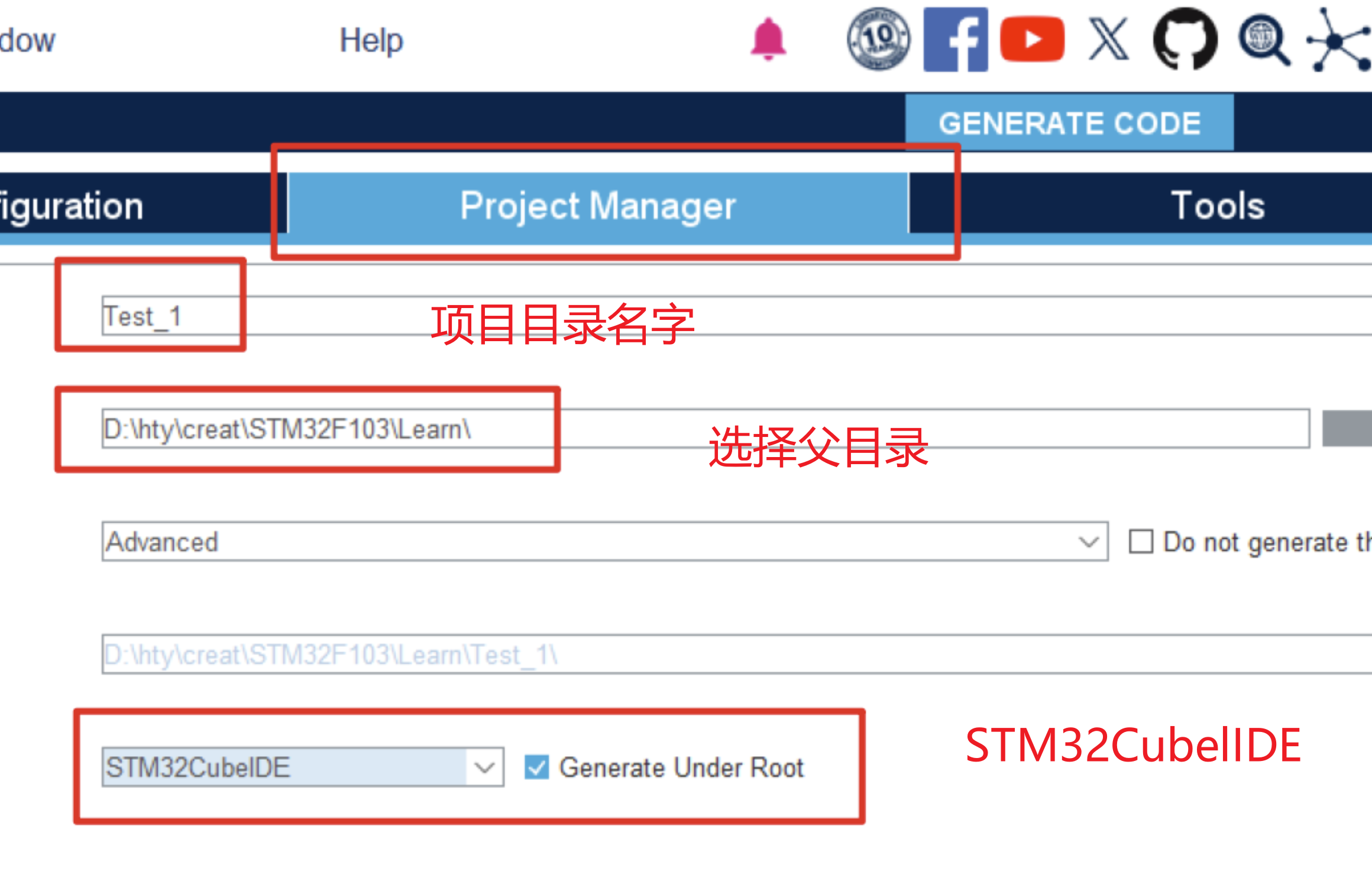
配置好后右上角生成代码,返回Clion,继续跳过。以后都应该选择跳过,不要选择
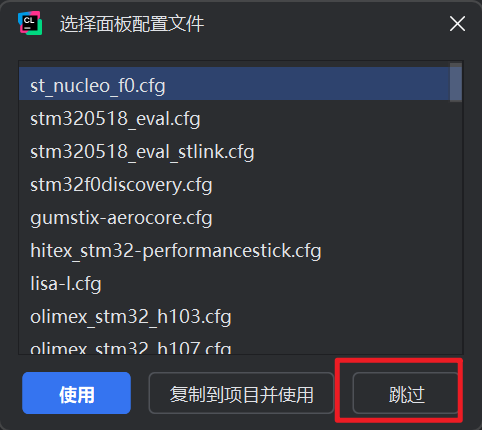
看看右上角有没有弹出这个
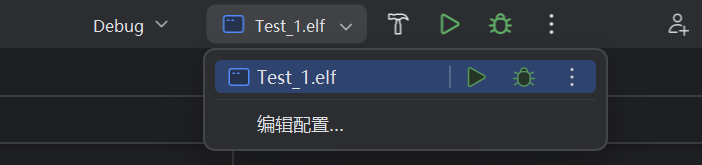
如果没有出现,试试下面的方法
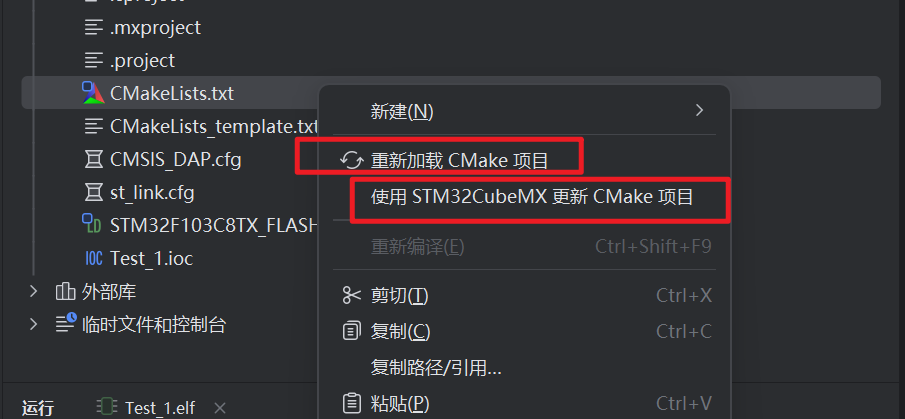
或者
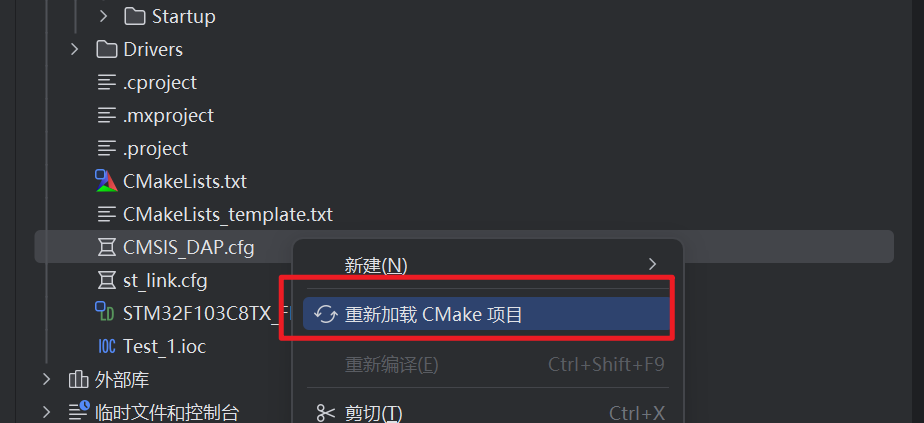
或者 重启下 IDE
然后
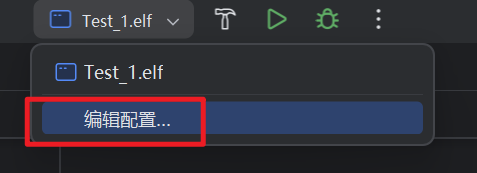
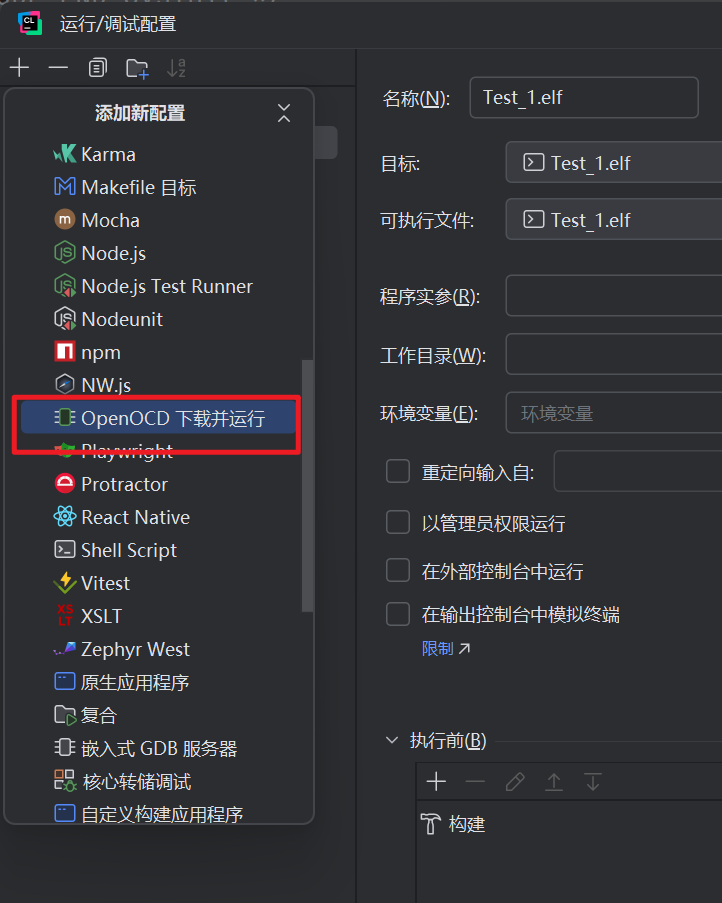
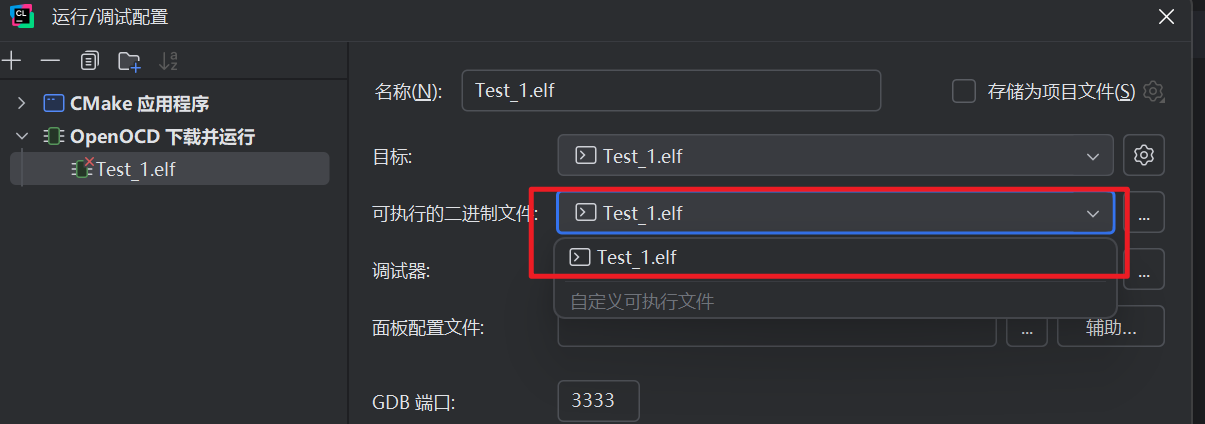
项目目录下,根据需要创建CMSIS_DAP.cfg或st_link.cfg文件,对应不同类型烧录器,内容如下
CMSIS_DAP.cfg
# choose st-link/j-link/dap-link etc.
#adapter driver cmsis-dap
#transport select swd
source [find interface/cmsis-dap.cfg]
transport select swd
source [find target/stm32f1x.cfg]
# download speed = 10MHz
adapter speed 10000
st_link.cfg
# choose st-link/j-link/dap-link etc.
#adapter driver cmsis-dap
#transport select swd
source [find interface/stlink.cfg]
transport select hla_swd
source [find target/stm32f1x.cfg]
# download speed = 10MHz
adapter speed 10000
选择你的烧录器对应的文件
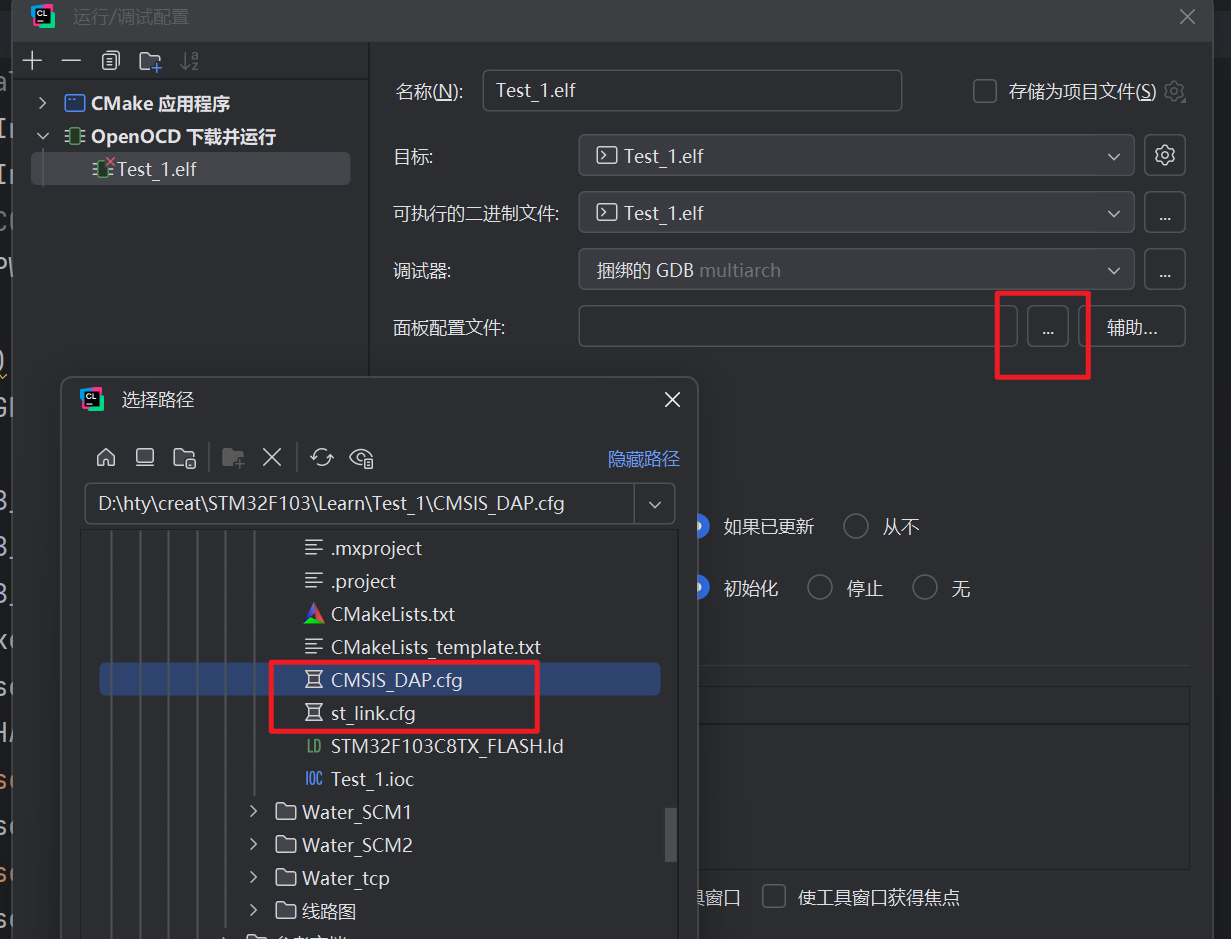
配置成功:
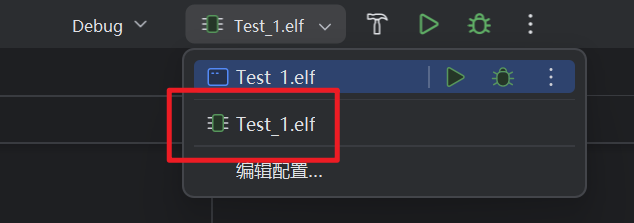
配置 Cube 工程
首先,打开 debug 模式。务必,切记,一定要开启debug模式,没开导致芯片锁死的话,参考解决方法 https://blog.csdn.net/H2z1220/article/details/143760394
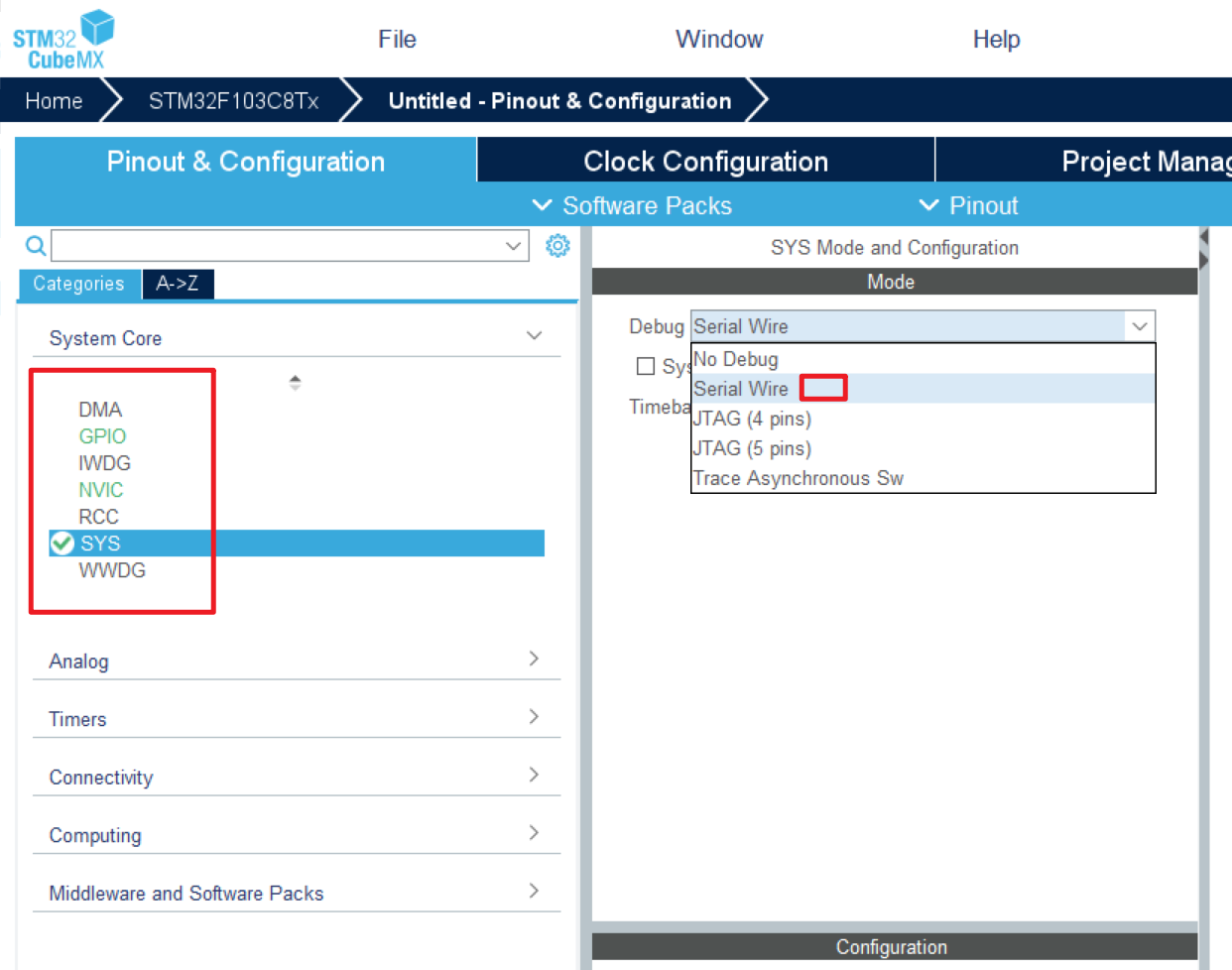
接下来,开启时钟,这个高速低速,就是高速低速的意思:
- 高速模式:外部 8MHz 晶振 + PLL ×9 → SYSCLK = 72MHz
- 低速模式:内部 LSI 32kHz,用于 RTC 或待机低功耗
个人开发学习选高速,无源晶振(不需要额外通电),如下
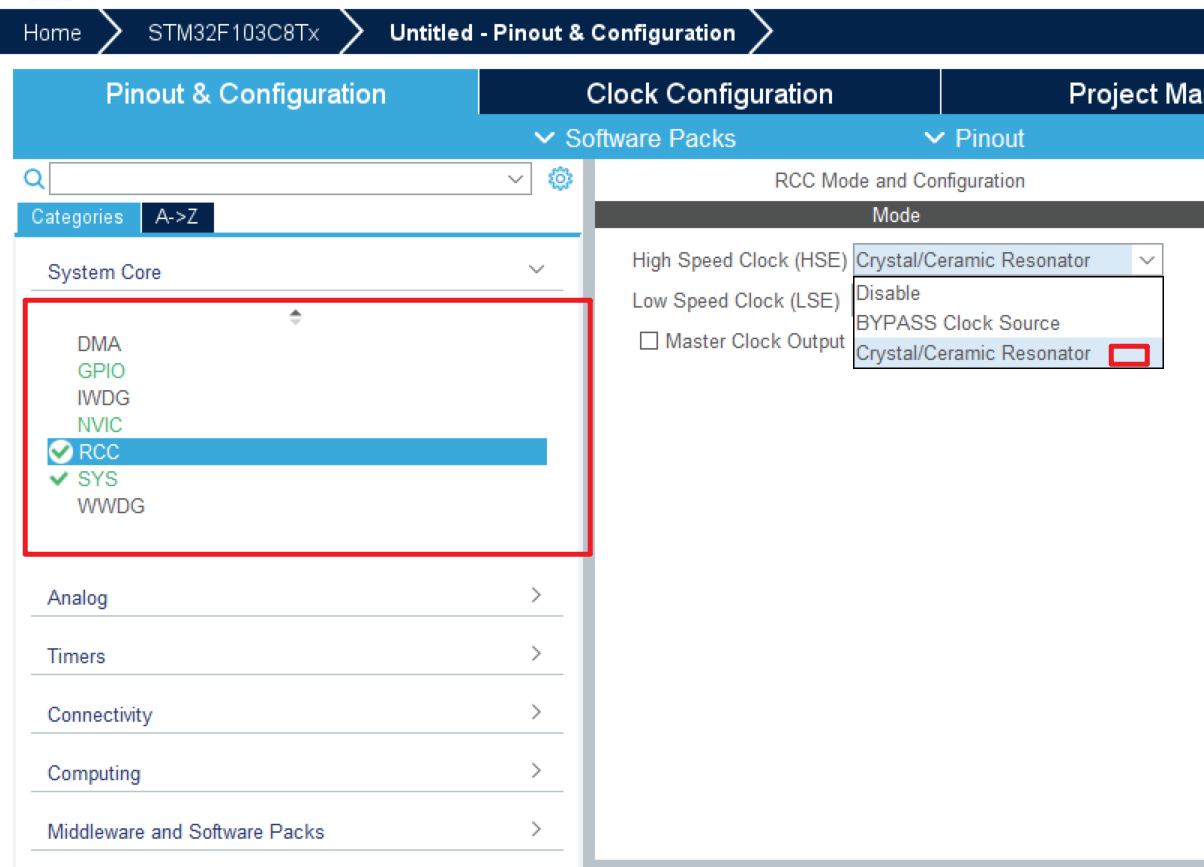
配置 PC 13 推挽输出,默认低电平

生成代码,并始终跳过这个设置
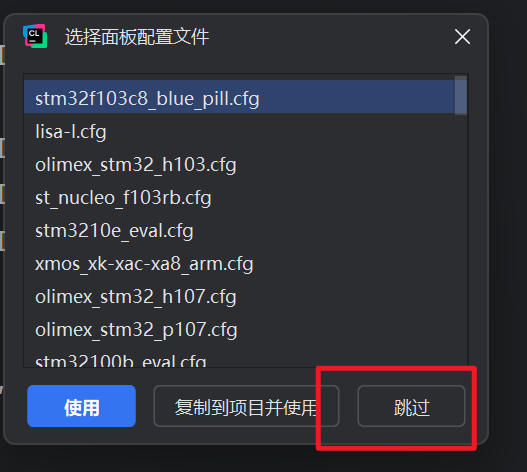
运行代码
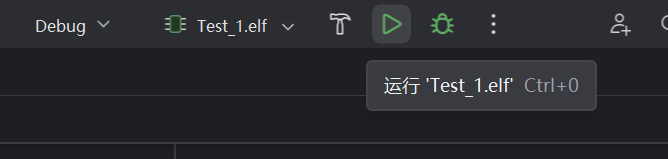
点灯成功

